Win8.1系统下如何关闭系统保护功能详细步骤
更新日期:2024-03-21 21:48:26
来源:投稿
手机扫码继续观看

正常情况下,win8.1系统默认开启了系统保护功能,如果出现系统问题我们可以通过还原点进行还原。那么,如果不想要开启Win8系统保护该怎么办?小编将在本文教你如何关闭Win8.1系统保护功能。
一、在Win8.1系统桌面上,右键点击“这台电脑”,然后选择“属性”,在属性面板上选择“高级系统设置”。
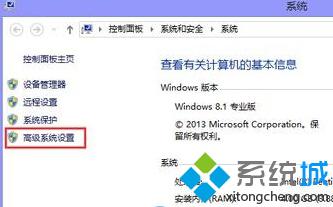
二、在Win8.1系统属性面板上,切换至“系统保护”选项卡中,然后在下面驱动器中选择C盘,再点击“配置”按钮。
三、接着在Win8.1系统保护窗口上,选择“禁用系统保护”,再点击“确定”按钮保存。在Win8.1系统属性界面上,点击“确定”按钮保存退出。

对于win8系统关闭系统保护功能操作即介绍到这边,有需要的用户即可通过本篇教程操作处理。
该文章是否有帮助到您?
常见问题
- monterey12.1正式版无法检测更新详情0次
- zui13更新计划详细介绍0次
- 优麒麟u盘安装详细教程0次
- 优麒麟和银河麒麟区别详细介绍0次
- monterey屏幕镜像使用教程0次
- monterey关闭sip教程0次
- 优麒麟操作系统详细评测0次
- monterey支持多设备互动吗详情0次
- 优麒麟中文设置教程0次
- monterey和bigsur区别详细介绍0次
系统下载排行
周
月
其他人正在下载
更多
安卓下载
更多
手机上观看
![]() 扫码手机上观看
扫码手机上观看
下一个:
U盘重装视频












